Die Top 10 Fotoübertragungs-Apps Für iPhone Und iPad
Oct 15, 2025 • Filed to: Datenübertragung auf das iPhone • Proven solutions
Dank der Entwickler haben iPad und iPhone die wunderbaren Kameras zum Fotografieren. Diese Fotos sind Erinnerungen, die man immer im Gedächtnis behalten möchte. Manchmal möchten Sie Ihre Fotos in Ihrem Computer auf iPad und iPhone übertragen, um sie immer bei sich zu tragen. Dazu benötigen Sie einige Werkzeuge von Drittanbietern, um die Fotos von/auf iPad und iPhone zu übertragen. Dieser Artikel umreißt die hochrangigen iPad-Fotoübertragungs-Apps auch für das iPhone und stellt Ihnen alle Vor- und Nachteile sowie die Verwendung vor, so dass Sie nie wieder Schwierigkeiten bei der Übertragung von Fotos von Ihrem iPhone oder iPad haben werden. Die meisten davon sind kostenlose Fotoübertragungs-Apps für iPad und iPhone. Schauen wir sie uns an.
Teil 1. Die beste Fotoübertragungs-Software für iPad und iPhone
Das iPad ist definitiv eines der besten Tablets in seiner Kategorie mit erstaunlichen Funktionen, Tonqualität und einer ausgezeichneten Kamera. Auf dem iPad wird in der Regel eine große Anzahl von Fotos gespeichert, was nicht nur viel Platz beansprucht, sondern auch Probleme bei der Verwaltung anderer Informationen und Daten auf dem Gerät verursacht. Das iPad spart den größten Teil des Platzes, indem es das iPad-Fotoübertragungswerkzeug verwendet und das Backup auf dem PC aufbewahrt.
Obwohl iTunes für die Übertragung verwendet werden kann, sind einige Benutzer mit dem komplizierten Verfahren noch immer nicht zufrieden. Es besteht kein Grund zur Sorge. Dr.Fone - Telefon-Verwaltung (iOS) ist ein leistungsstarkes Programm, mit dem Sie mit wenigen Klicks iPad-Fotos übertragen können. Die Software kann Fotos auf das iPad, Videos, Musikdateien und andere Daten zwischen iOS-Geräten, auf iTunes und PC übertragen. Die Software ermöglicht sowohl die Verwaltung von Daten als auch die Sicherung und Wiederherstellung der iTunes-Bibliothek, so dass Ihre wichtigen Daten nicht verloren gehen.

Dr.Fone - Telefon-Verwaltung (iOS)
One-Stop-Lösung zur Verwaltung und Übertragung von iPad-Fotos
- Übertragen, verwalten, exportieren/importieren Sie Ihre Musik, Fotos, Videos, Kontakte, SMS, Apps, usw.
- Sichern Sie Ihre Musik, Fotos, Videos, Kontakte, SMS, Apps, usw. auf dem Computer und stellen Sie sie einfach wieder her.
- Übertragen Sie Musik, Fotos, Videos, Kontakte, Nachrichten, usw. von einem Smartphone auf ein anderes.
- Übertragen Sie Mediendateien zwischen iOS-Geräten und iTunes.
- Vollständig mit iOS 7, iOS 8, iOS 9, iOS 10, iOS 11 und iPod kompatibel.
Schritte für die Übertragung von iPad-Fotos auf den PC mit Dr.Fone - Telefon-Verwaltung (iOS)
Schritt 1. Dr.Fone - Telefon-Verwaltung (iOS) auf den PC herunterladen, installieren und öffnen und das iPad verbinden
Zuerst müssen Sie Dr.Fone auf Ihren PC herunterladen und dann installieren. Wählen Sie "Telefon-Verwaltung" aus den Funktionen. Die Software ist einfach zu installieren und enthält keine Plugin-Werbung oder Malware. Außerdem müssen Sie während der Nutzung dieser Software keine weiteren Apps von Drittanbietern auf Ihrem iPad-Gerät installieren. Nach der Installation der Software verbinden Sie Ihr iPad mit einem USB-Kabel mit Ihrem PC.

Schritt 2. Fotos auswählen und übertragen
Als nächstes müssen Sie die Fotos auswählen, die Sie vom iPad auf den Computer übertragen möchten. Wählen Sie dazu unter dem iPad-Gerät auf der Dr.Fone-Oberfläche die Option "Fotos" oben auf der Hauptoberfläche und gehen Sie zu einem der angegebenen Fototypen: Kamerarolle, Foto-Bibliothek, Foto-Stream und Foto-Freigabe, oder das gewünschte Album unter einem der Fototypen. Wählen Sie nun die Fotos aus, die Sie übertragen möchten.
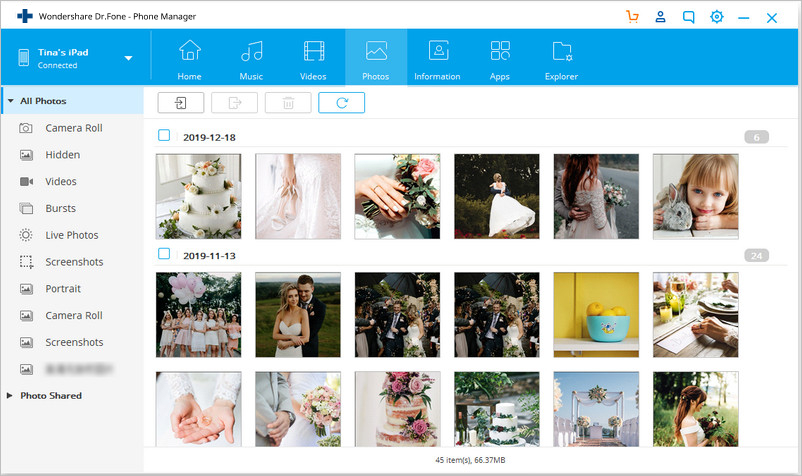
Schritt 3. Die ausgewählten Bilder auf den Computer exportieren
Nachdem die Bilder ausgewählt wurden, klicken Sie auf "Exportieren" im oberen Menü und wählen Sie aus dem Drop-Down-Menü" Auf PC exportieren" und geben Sie dann den gewünschten Ort und Ordner auf Ihrem PC an, wohin Sie die Bilder übertragen möchten. Sobald der Zielordner angegeben ist, klicken Sie auf "OK" und die Bilder werden dorthin übertragen.
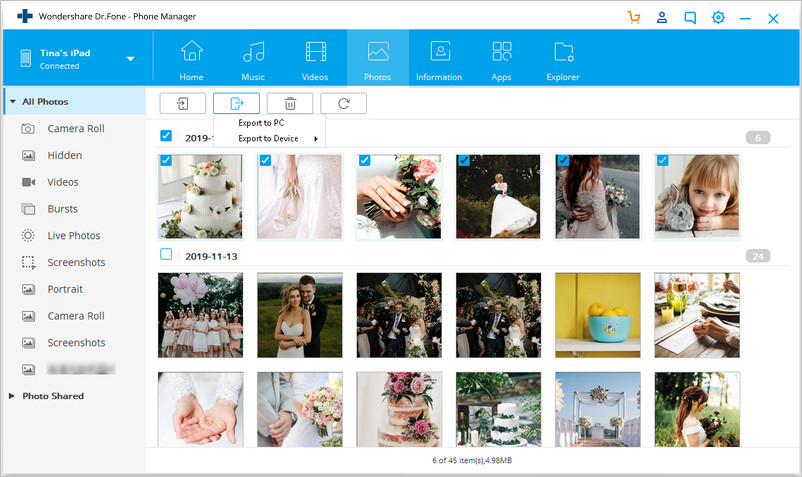
Neben der Übertragung von iPad-Fotos auf Ihren PC können Sie mit Dr.Fone auch Videos, Kontakte, Musik vom iPad auf den PC und umgekehrt übertragen. Es unterstützt auch iPhone,iPod Shuffle, iPod Nano, iPod Classic und iPod touch.
Teil 2. Top 10 Fotoübertragungs-Apps für iPad und iPhone
| Name | Preis | Bewertung | Größe | OS-Anforderung |
|---|---|---|---|---|
| Fotolr Photo Album | Kostenlos | 4,5/5 | 20,1MB | iOS 3.2 oder neuer |
| Simple Transfer | Kostenlos | 5/5 | 5,5MB | iOS 5.0 oder neuer |
| Dropbox | Kostenlos | 5/5 | 26,4MB | iOS 7.0 oder neuer |
| WiFi Photo Transfer | Kostenlos | 5/5 | 4,1MB | iOS 4.3 oder neuer |
| photo transfer app | $2,9 | 4,5/5 | 12,1MB | iOS 5.0 oder neuer |
| Image Transfer | Kostenlos | 4/5 | 7,4MB | iOS 6.0 oder neuer |
| Wireless Transfer App | $2,99 | 4/5 | 16,7MB | iOS 5.0 oder neuer |
| Photo Transfer WiFi | Kostenlos | 4/5 | 22,2MB | iOS 8.0 oder neuer |
| Photo Transfer Pro | $0.99 | 4/5 | 16,8MB | iOS 7.0 oder neuer |
| PhotoSync | $2,99 | 4/5 | 36,9MB | iOS 6.0 oder neuer |
1.Fotolr Photo Album-Photo Transfer and Manager
Fotolr ist eine perfekte Fotoübertragungs-App für iPad und iPhone. Es hat eine schöne Benutzeroberfläche und ermöglicht Ihnen eine bequeme Verbindung zwischen Ihren Geräten und der Anwendung ohne Kabel. Es überträgt nicht nur Fotos von iPad und iPhone auf den Computer und umgekehrt, sondern teilt sie auch direkt mit den Webseiten der sozialen Netzwerke. Es kann Ihre Fotos auch sortieren, indem es verschiedene Alben einrichtet und verschiedene Fotos in die verschiedenen Alben einsortiert. Die Fotos werden angezeigt, während Sie einen Kalender ansehen, und sogar der geografische Standort wird mit dem Kalender verknüpft.
Erfahren Sie mehr über Fotolr Photo Album-Fototransfer and Manager hier

2.Simple Transfer
Es ist auch eine der besten Fotoübertragungs-Apps für iPad und iPhone. Simple Transfer wurde bereits über eine Million Mal heruntergeladen. Es ist sehr einfach, Fotos von iPad und iPhone auf Ihren Computer zu kopieren, und die Metadaten der Fotos bleiben dabei erhalten. Alle Ihre Fotoalben und Videos auf Ihrem Computer können über Wi-Fi auf Ihr iPad und iPhone übertragen werden. Es bietet einen Schutzmechanismus, d.h. Sie können ein Passwort einrichten, um darauf zuzugreifen. Auch die Größe der übertragenen Fotos ist nicht begrenzt. Es funktioniert auch auf allen Betriebssystemen einschließlich Windows und Linux. Es gibt einen Haken. In der kostenlosen Version können nur die ersten 50 Fotos übertragen werden, danach müssen Sie dafür bezahlen.
Erfahren Sie mehr über Simple Transfer hier
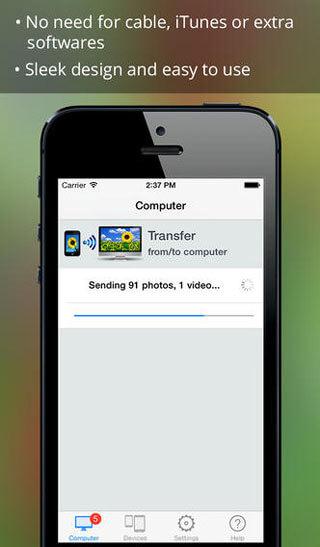
3.Dropbox
Dropbox bietet Ihnen einen Cloud-basierten Dienst, mit dem Sie überall Fotos aufnehmen und einfach teilen können. Sobald Sie Fotos von iPad und iPhone auf Dropbox übertragen haben, können Sie einfach auf sie auf Ihrem Computer, im Web und auf anderen Geräten zugreifen. Er bietet Ihnen 2 GB kostenlosen Cloud-Speicherplatz. Für mehr wird er Ihnen in Rechnung gestellt. Außerdem können Sie Ihre Lieblingsfotos kategorisieren, damit Sie sie offline in einer Vorschau ansehen können.
Erfahren Sie mehr über Dropbox hier
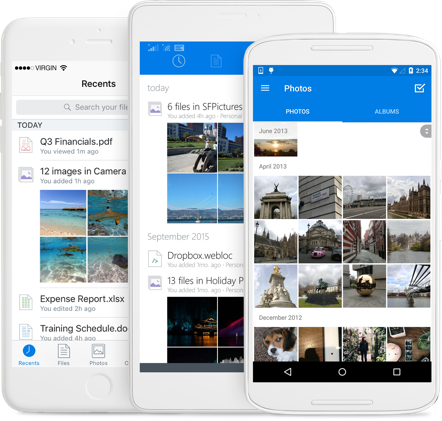
4.WiFi Photo Transfer
WiFi-Fotoübertragung ist auch eine drahtlose Übertragungsapplikation für iPad und iPhone. Sie kann sowohl für Massenübertragungen als auch für Videos verwendet werden. Seine beste Eigenschaft besteht darin, dass auch die Metadaten der Fotos übertragen werden können, ohne dass es auf der Benutzerseite zu Problemen kommt.
Erfahren Sie mehr über WiFi Photo Transfer hier
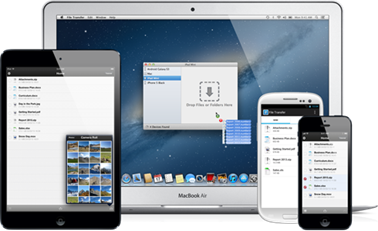
5.Photo Transfer App
Photo Transfer App, wie der Name schon sagt, wird hauptsächlich zur Übertragung von Fotos und Videos zwischen Ihrem iPad, iPhone, PC und Mac über WiFi verwendet. Es kann problemlos alle Multimediadaten von Ihrem Handy auf den Computer und umgekehrt übertragen.
Es kann zur Übertragung von Fotos zwischen iPhone und iPad sowie von HD-Videos zwischen zwei beliebigen Apple-Geräten verwendet werden. Es kann die Metadaten des Fotos behalten. Die Fotoübertragung funktioniert im Rohformat ohne Formatkonvertierung. Es gibt auch eine Desktop-Anwendung, und die Übertragung kann noch einfacher sein. Darüber hinaus kann sie unabhängig mit jedem Webbrowser verwendet werden, um Fotos zu übertragen. Schließlich müssen Sie für die Anwendung nur einmal bezahlen und können sie dauerhaft verwenden, um iPad und iPhone Fotos problemlos auf Ihren Computer zu übertragen.
Erfahren Sie mehr über Photo Transfer App hier
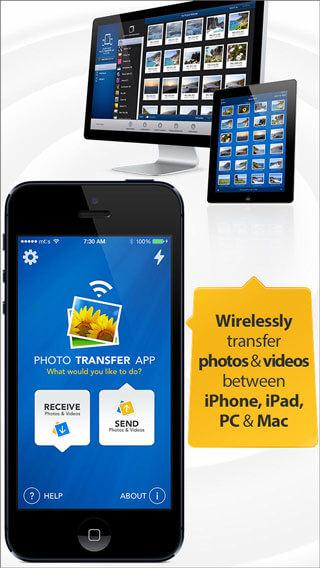
6.Image Transfer
Mit Image Transfer können Sie kostenlos Fotos zwischen Ihrem iPad, iPhone und PC mit Wifi übertragen, so dass Sie kein USB-Kabel benötigen. Es ist sehr einfach und zuverlässig in der Anwendung. Sie brauchen nur Ihre Geräte mit dem Wifi verbinden. Sie brauchen sich nicht einmal mit Ihrer E-Mail zu registrieren, also sollten Sie es ausprobieren.
Erfahren Sie mehr über Image Transfer hier
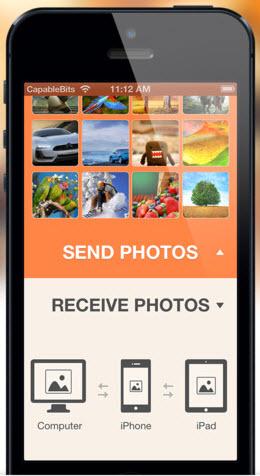
7. Wireless Transfer App
Wireless Transfer App ist eine weitere Anwendung zur Übertragung von Fotos, die wir zur Übertragung von Fotos für iPad und iPhone empfehlen. Sie können sie auch zur Sicherung Ihrer Bilder verwenden. Im Vergleich zu anderen Apps zur Fotoübertragung gibt es jedoch keine kostenlose Testversion der App für die drahtlose Übertragung, und sie kostet Sie $2,99.
Erfahren Sie mehr über Wireless Transfer App hier
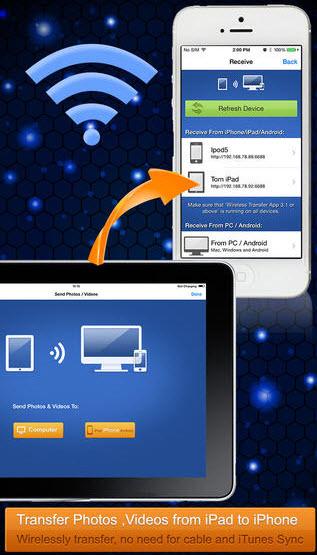
8. Photo Transfer WiFi
Photo Tranfer WiFi ist eine weitere Option, mit der Sie Ihre Fotos problemlos auf iPad oder iPhone übertragen können. Seine Leistung wurde in 55 Ländern in die Top 10 eingestuft. Sie sollten es also ausprobieren.
Erfahren Sie mehr über Photo Transfer WiFi hier
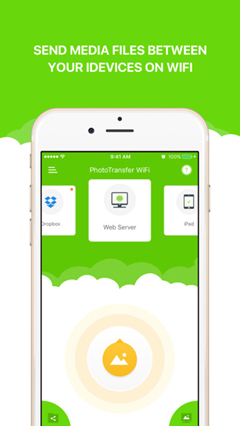
9. Photo Transfer Pro
Mit Photo Transfer Pro können Sie beliebige Fotos zwischen Ihrem iPad, iPhone oder sogar Computern übertragen. Sie können über einen Browser auf Ihre Fotos zugreifen, solange sich Ihr Computer und Ihre mobilen Geräte im selben Netzwerk befinden.
Erfahren Sie mehr über Photo Transfer Pro hier
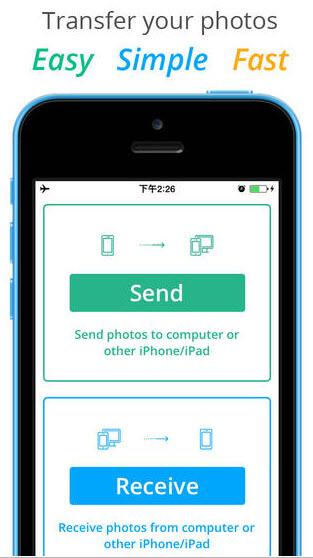
10. PhotoSync
PhotoSync, eine weitere beste Möglichkeit, Ihre Fotos zu teilen und auf iPad und iPhone zu übertragen. Sie können es auch zur Sicherung Ihrer Fotos verwenden. Es ist einfach, bequem und sehr intelligent zu bedienen, obwohl es Ihnen $2,99 berechnet.
Erfahren Sie mehr über PhotoSync hier
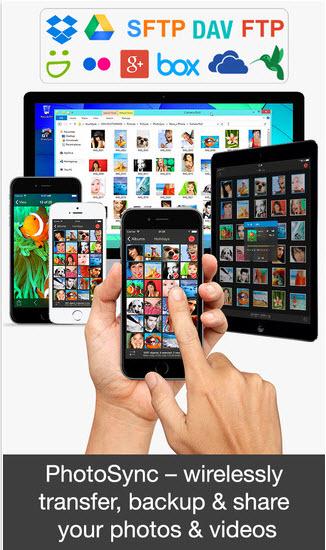
Laden Sie einfach die beste Fotoübertragungssoftware für iPad und iPhone herunter und probieren Sie sie aus. Wenn dieser Guide hilft, vergessen Sie nicht, ihn mit Ihren Freunden zu teilen.
iPad Tipps & Tricks
- Benutzung des iPad vornehmen
- Daten auf iPad übertragen
- 1. Fotos vom Computer auf das iPad übertragen
- 2. MP4 auf iPad übertragen
- 3. Dateien vom PC auf das iPad übertragen
- 4. Videos ohne iTunes auf das iPad übertragen
- Übertragung von iPad-Daten auf PC/Mac
- iPad-Daten auf externen Speicher übertragen

Allrounder-Lösung für Smartphone






















Julia Becker
chief Editor
Kommentare